Kiến thức Marketing Online, Photoshop
Lệnh hiệu chỉnh Vibrance, Hue-Saturation, Color Balance, Black & White, Photo Filter
PA Marketing xin giới thiệu với các bạn chức năng của lệnh hiệu chỉnh Vibrance, Hue/Saturation, Color Balance, Black & White, Photo Filter trong nhóm Adjusment layer của phần mềm photoshop.
>>> Đọc thêm: Lệnh hiệu chỉnh Channel Mixer, Color Lookup, Gradient Map, Selective Color, Invert
Vibrance
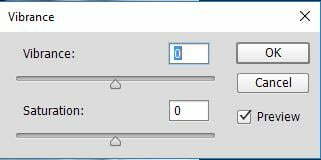
Vào menu Image > Adjustments > Vibrance… hoặc chọn Vibrance… từ Adjustment Layer trong bảng Layers panel.
– Vibrance: tăng độ bão hòa màu của những vùng chưa bão hòa, và giữ nguyên độ bão hòa với những vùng đã bão hòa màu. Điều này cũng ngăn ngừa màu da trở nên đậm hơn.
– Saturation: tăng độ bão hòa màu của tổng thể hình, tăng nhiều dễ bị cháy hình.
Hue / Saturation
Dùng để hiệu chỉnh màu sắc, độ bão hòa, sắc độ của một vùng hình ảnh hoặc toàn bộ hình ảnh và đổi màu cho một chủ thể.
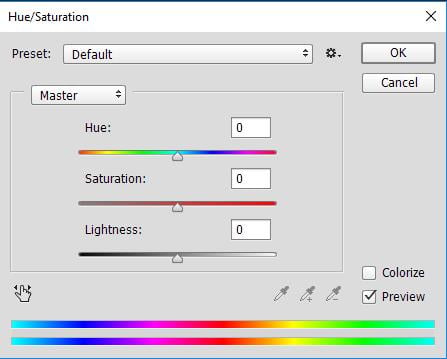
Vào menu Image > Adjustments > Hue/Saturation (Ctrl + U). Hoặc chọn Hue/Saturation từ Adjusstment Layertrong bảng Layers panel.
Hue
Hiệu chỉnh màu sắc. Bạn có thể nhập giá trị hoặc kéo thanh trượt đến khi cảm thấy màu phù hợp. Các giá trị hiển thị trong hộp thể hiện màu sắc theo bánh xe. Thông số dương cho ta giá trị quay theo chiều kim đồng hồ, thông số âm theo chiều ngược lại.
Saturation
Nhập thông số hoặc kéo thanh trượt để tăng/ giảm độ bão hòa màu. Các màu sẽ chuyển dần hoặc lại gần trung tâm bánh xe màu, giúp tăng giảm độ rực của hình.
Lightness
Nhập giá trị hoặc kéo thanh trượt sang phải để tăng độ sáng của màu (thêm trắng). Hoặc sang trái để giảm độ sáng (thêm đen).
Colorize
Áp một màu đơn sắc lên cho toàn bộ tấm hình.
Eyedropper
Sử dụng công cụ eyedropper click lên hình để xác định mật độ màu cần thay đổi. Chọn công cụ có dấu “+” để add thêm màu, công cụ có dấu “-“ để loại bớt màu.
Color Balance
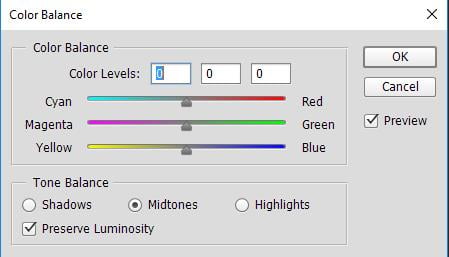
Hiệu chỉnh, cân bằng màu sắc theo vùng hình ảnh: vùng tối, vùng sáng, vùng trung tính.
Vào menu Image > Adjustments > Color Balance… hoặc chọn Color Balance… từ Adjustment Layer trong bảng Layers panel.
Di chuyển thanh trượt để thay đổi màu sắc. Kéo thanh trượt về gần phía màu nào thì tăng màu đó, kéo ra xa thì giảm màu đó và tăng màu phía ngược lại.
Khi chọn Preserve Luminosity, các sắc độ ánh sáng sẽ không thay đổi khi thay đổi màu sắc của hình.
Black & White
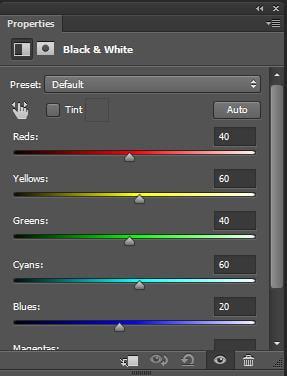
Dùng để biến hình ảnh thành grayscale (trắng đen) với các cấp độ sáng khác nhau.
Vào menu Image > Adjustments > Black & White… hoặc chọn Black & White… từ Adjustment Layer trong bảng Layer panel.
– Presets: cung cấp những thông số có sẵn trong Photoshop .
– Auto: tự động cân chỉnh thông số các kênh màu để đưa về mức Grayscale phù hợp.
– Các kênh màu: kéo để tăng hoặc giảm mức độ sáng tối của những vùng hình ảnh chứa tone màu tương ứng.
– On-image adjustments tool (hình bàn tay): click trực tiếp vào hình ảnh để xác định vùng cần hiệu chỉnh.
– Để áp thêm một tone màu khác, click chọn Tint và chọn màu trong ô Color kế bên.
Photo Filter
Vào menu Image > Adjustments > Photo Filter… hoặc chọn Photo Filter… từ Adjustments Layer trong bảng Layer panel.
– Filter: những tone màu có sẵn của Photoshop để giúp cân bằng White Balance ấm hơn hoặc lạnh hơn.
– Color: chọn màu tùy ý để áp tone màu cho ảnh.
– Density: điều chỉnh mật độ màu sắc áp lên hình.
– Preserve Luminosity: giữ nguyên sắc độ ánh sáng khi thay đổi màu sắc.
Trên đây là chức năng của các lệnh hiệu chỉnh Vibrance, Hue/Saturation, Color Balance, Black & White, Photo Filter trong nhóm Adjusment layer. Hi vọng bài viết hữu ích với các bạn.





Bài viết liên quan
Ứng dụng AI trong quản lý và phân tích dữ liệu
Áp dụng AI trong quản lý và phân tích dữ liệu giúp doanh nghiệp đưa [...]
Th2
Chiến lược bán hàng trên sàn thương mại điện tử (2025)
Bán hàng trên các sàn TMĐT là một lĩnh vực đầy tiềm năng, nhưng cũng [...]
4 kỹ năng lắng nghe thông minh
Khi được lắng nghe một cách chân thành, nhân viên sẽ cảm thấy được trân [...]
Th1
Những chiến lược digital marketing phổ biến dành cho doanh nghiệp (2025)
Những chiến lược digital marketing phổ biến dành cho doanh nghiệp mới nhất năm 2025 [...]
Th12
7 chiến lược marketing ngành dịch vụ xổ số trực tuyến (Vietlott) hiệu quả để thành công
Các chiến lược marketing cho ngành dịch vụ xổ số trực tuyến (Vietlott) [...]
Th4
1. Giới thiệu về giảng viên Nguyễn Phan Anh: https://pamarketing.vn/giang-vien/phan-anh/ 2. Nội dung khóa học [...]
Th4
CHIẾN LƯỢC QUẢNG CÁO TIKTOK 2024
TikTok không chỉ là một nền tảng giúp bạn tiếp cận đối tượng khán giả [...]
Th3
CÁCH ĐỂ VIDEO TIKTOK LÊN XU HƯỚNG
Nếu bạn muốn Luồng TikTok của mình có tính lan truyền nhất có thể, hãy [...]
Th3
CÁCH CHẠY QUẢNG CÁO BÁN HÀNG TRÊN TIKTOK 2024
Các thương hiệu hiện đang sử dụng TikTok làm một phần quan trọng trong chiến [...]
Th3
CÁCH KHÔI PHỤC TÀI KHOẢN TIKTOK BỊ CẤM TẠM THỜI
Có 5 cách để liên hệ với TikTok và cách duy nhất để dỡ bỏ [...]
Th3
12 XU HƯỚNG QUẢNG CÁO VIDEO NĂM 2023
Video đã trở thành trung tâm của sự tương tác và hoạt động thương mại [...]
Th10
XU HƯỚNG BÁN HÀNG TRÊN TIKTOK
Phương tiện truyền thông xã hội đã thay đổi căn bản cách chúng ta tiếp [...]
Th10
CÁCH LÀM VIDEO TIKTOK LÊN XU HƯỚNG
Sự phát triển nhanh chóng của TikTok đã ảnh hưởng đến gần như mọi nền [...]
Th10
CÁCH MARKETING TRÊN TIKTOK
TikTok đã và đang trở thành hiện tượng trong lĩnh vực tiếp thị, là một [...]
Th10
CÁCH TỐI ƯU QUẢNG CÁO TIKTOK
Tối ưu quảng cáo là quá trình điều chỉnh và cải thiện chiến lược quảng [...]
Th10